- Amazon audible: 30日間無料体験!
- Amazonタイムセール:本日限定!お得な製品が集合
こんにちは、キクタ(@qikta)です。
かれこれ3年以上使い込んでいたLogicool MX ERGOトラックボールマウスが、バッテリー劣化により充電できなくなる事態が発生しました。
MX ERGOの保証期間は2年と、とっくに過ぎていたので修理には有償修理になります。全交換の際は高額になりそうだったため、ネットでMX ERGOのバッテリー交換を調べていたところ、「ブログ オニオン座」さんの以下記事にたどり着きました。

今回ご紹介する内容は全部上記ブログに載っているので、もし同様にお困りの方がいればぜひ参考にしてみてください。
内蔵バッテリーや精密ドライバーはAmazonで購入して、自己修理の内容になります。

- 充電式リチウムイオンポリマー電池
- 3.7V 600mAh

- 高機能トラックボールマウス
- メーカー保証期間1年間(従来モデルは2年間)
- 傾斜角を20°に調整可能
- トラッキング速度を変更できるプレシジョンモードボタン搭載
修理手順
今回は「Logicool MX ERGO」については余り触れませんが、トラックボールマウスはとても便利なアイテムです。まだ使ったことがない方はぜひ一度試してみてください。


まずは背面のネジを外して中を開けていきます。
使用されているネジはトルクスネジという星形六角形の特殊ネジです。市販の通常のドライバーセットではまずないので、マルチドライバーセットは必須と言えるでしょう。
自分はKingsdunのミニドライバーセットを一緒に購入しました。

合計6つのトルクスネジを外していきます。

が、内側2つのネジは穴が深く、ミニドライバーのような細いドライバーでも入り込めず、穴を強引にやや削りながら開けるしかありませんでした(オニオン座さんも同様なことになってましたが、ミニドライバーでもダメでした…)。
保証も切れているのと、個人の分解修理のためメーカーサポートを設けられないので、ここは諦めました。
気になる方は以下のような細いドライバーを別途ご用意ください。

ネジを全部外し、スキマに爪を入れて開けていきます。
中はひどく汚れていたので、エアダスターで清掃をかけました。

それではいよいよバッテリー交換です。
今回使用するバッテリーは「MX ERGOM-R0052対応」となっていましたが、MX ERGOM-R0062でも問題なかったです。以下対応機種の一覧です(詳細を公式をご確認ください)。
- MX Master3
- MX Master2s
- MX Anywhere 2/ 2S
- ERGOM-RO052ワイヤレスマウス
バッテリーの内容物は、バッテリー本体と熱収縮絶縁スリーブが入っています。もしコネクタが合わないケースや、ケーブルの誤配線などショート時にはケーブルを切って、スリーブを繋げる必要があるみたい。
今回は特に使用しなかったので、バッテリー本体のみで大丈夫だと思います。

バッテリーをME ERGO本体から話します。
「オニオン座」さんも話してましたが、コネクターが細く硬いので、先に台を外してからコネクターを抜いたほうが楽です。
台の取り外しには極小のプラスドライバーが必要です。

台座からバッテリーを隙間から外していきます。背面は接着剤で密接しているので、ゆっくり安全に外しましょう。


新旧バッテリーを見比べるとこんな感じ。旧バッテリーは少しふくらみ、ふにゃふにゃしている印象です。

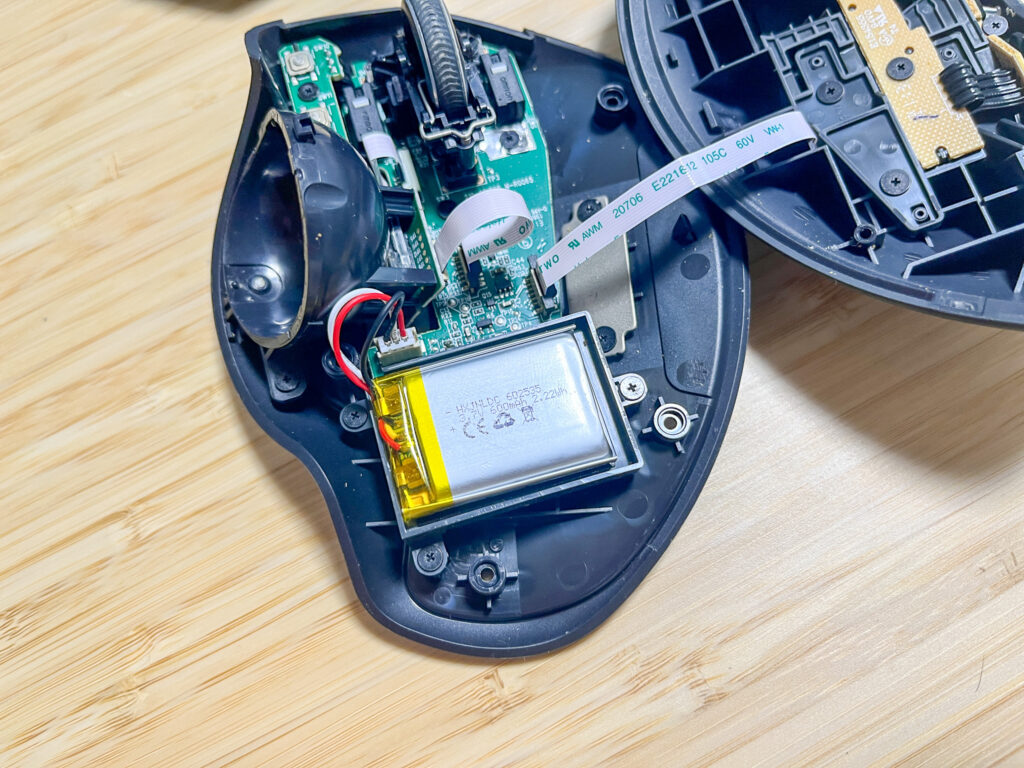
新しいバッテリーを台座に乗せて、MX ERGO本体に取り付けていきます。
ケースを占める前に電源スイッチを入れて、通電していることを確認。問題なく緑色の電源ランプが点灯し、問題ないことを確認できました。
あとは初めのネジ6本を元に戻して終了です。
お疲れさまでした。
まとめ

今回は「Logicool MX ERGO」のバッテリー交換を行いました。
今回初めてマウスを分解してみたんですけど、思ったより基盤が薄く、軽い印象でした。もっといろいろ詰まっているような印象だったけれど、基盤とホイールくらい。
MX ERGOは高級マウスなので、保証が利かなくなった今回は結構お手上げ状態でした…。そんな中オリオン座さんの記事にたどり着いたので、本当に感謝で頭が上がりません。ありがとうございました。
あくまで自己修理なので、責任は各自になりますが、同じような事象が発生した方はぜひ参考にしてみてください。
以上、キクタ(@qikta)がお伝えしました。







